Introducción
Este documento describe las opciones de BGP (Border Gateway Protocol) para manipular la Selección de Trayectoria cuando varias trayectorias conducen al mismo destino.
Componentes Utilizados
La información que contiene este documento se creó a partir de los dispositivos en un ambiente de laboratorio específico. Todos los dispositivos que se utilizan en este documento se pusieron en funcionamiento con una configuración verificada (predeterminada). Si tiene una red en vivo, asegúrese de entender el posible impacto de cualquier comando.
Configuración de BGP AS Path Prepend
Puede utilizar AS Path Prepend para manipular la selección de la trayectoria. Consulte la siguiente documentación para obtener más información sobre la selección de la trayectoria BGP:
Procedimiento
Paso 1. Haga clic en Objetos, luego haga clic en Route Map.
Paso 2. Seleccione el Route Map que ha asignado al peer BGP donde necesita aplicar el AS Path Prepend o agregue un nuevo Route Map haciendo clic en Add Route Map.
Paso 3. Configure el nombre del mapa de ruta, luego haga clic en Agregar en la sección Entradas.
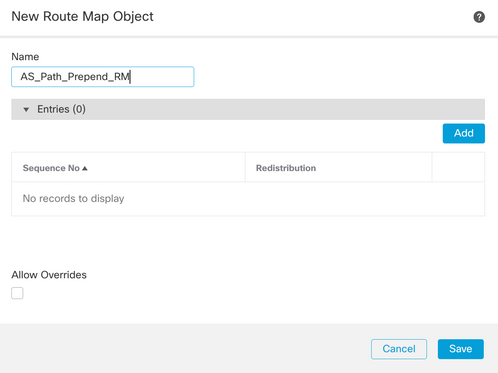
Paso 4. Configure al menos los siguientes parámetros básicos:
- Nº de secuencia. Seleccione el número de la secuencia
- Redistribución. Seleccione Permitir
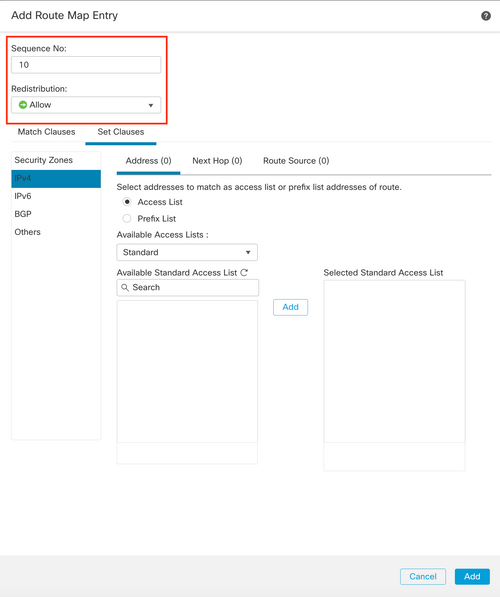
Paso 5. (Opcional) Puede especificar múltiples variables como Prefix-List y Access lists en la sección Coincidir Clases.
Paso 6. Haga clic en Definir Cláusulas, luego en Cláusulas BGP, luego en Ruta AS. Configure la opción Anteponer en función de las siguientes opciones:
- Anteponer ruta AS. Agregue el AS que desee agregar a la ruta separada por comas.
- Anteponer el último AS a la ruta de AS. Seleccione el número de veces que desea agregar el último AS a la ruta de AS (puede agregar el AS hasta 10 veces).
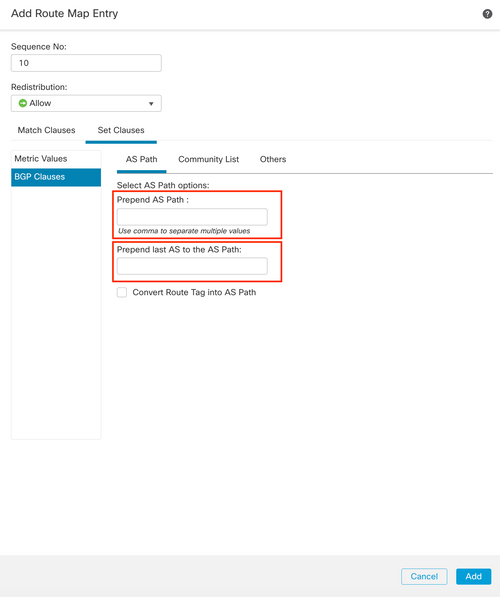
Paso 7. Haga clic en Agregar, luego en Guardar.
Paso 8. Haga clic en Device, luego en Device Management y seleccione el dispositivo al que desea aplicar el prefijo de trayecto AS.
Paso 9. Haga clic en Ruteo, luego en IPv4 en la sección BGP, luego en Vecino.
Paso 10. Haga clic en el icono de edición del vecino al que desea aplicar el prefijo de ruta AS y, a continuación, en la sección Filtrado de rutas, seleccione el mapa de ruta en el menú desplegable en la sección Tráfico entrante o saliente en la sección Mapa de ruta.
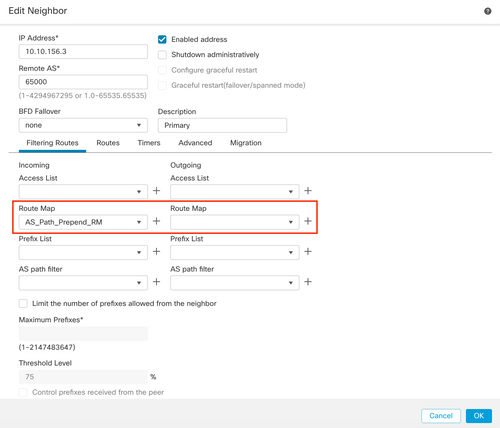
Paso 11. Haga clic en Aceptar, luego en Guardar.
Configurar preferencias locales de BGP
Puede utilizar las preferencias locales para manipular localmente la selección de la ruta. Consulte la siguiente documentación para obtener más información sobre la selección de la trayectoria BGP:
Procedimiento
Paso 1. Haga clic en Objetos, luego haga clic en Route Map.
Paso 2. Seleccione el Route Map que ha asignado al peer BGP donde tiene que aplicar la Preferencia Local o agregue un nuevo Route Map haciendo clic en Add Route Map .
Paso 3. Configure el nombre del mapa de ruta, luego haga clic en Agregar en la sección Entradas.
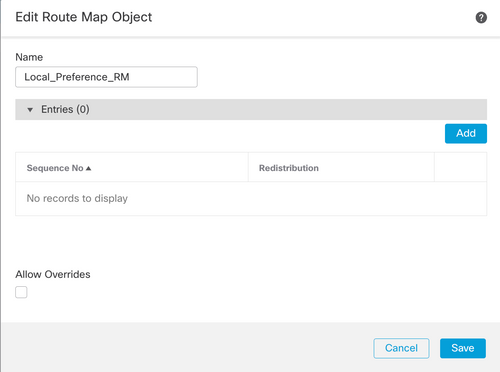
Paso 4. Configure al menos los siguientes parámetros básicos:
- Nº de secuencia. Seleccione el número de la secuencia
- Redistribución. Seleccione Permitir
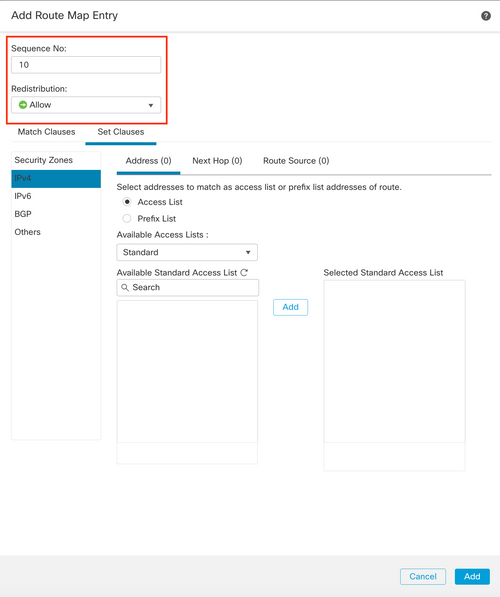
Paso 5. (Opcional) Puede especificar múltiples variables como Prefix-List y Access lists en la sección Coincidir Clases.
Paso 6. Haga clic en Definir Cláusulas, luego en Cláusulas BGP, luego en Otros. Configure la preferencia local que desee aplicar en la sección Preferencias locales.
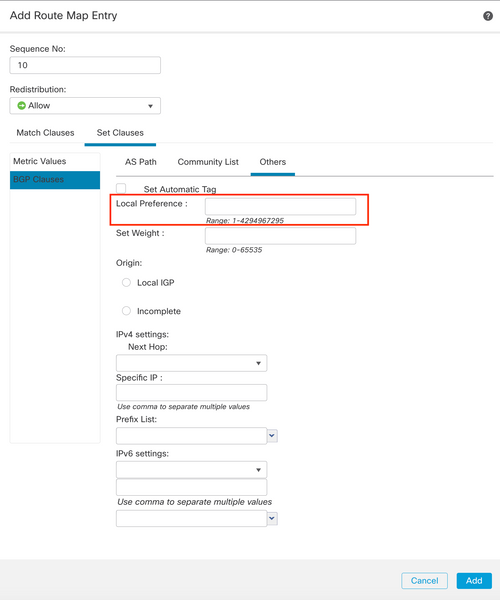
Paso 7. Haga clic en Agregar, luego en Guardar.
Paso 8. Haga clic en Device, luego en Device Management y seleccione el dispositivo al que desea aplicar la preferencia local.
Paso 9. Haga clic en Ruteo, luego en IPv4 en la sección BGP, luego en Vecino.
Paso 10. Haga clic en el icono de edición del vecino al que desea aplicar la preferencia local de AS y, a continuación, en la sección Filtrado de rutas, seleccione el mapa de ruta en el menú desplegable del tráfico entrante o saliente en la sección Mapa de ruta.
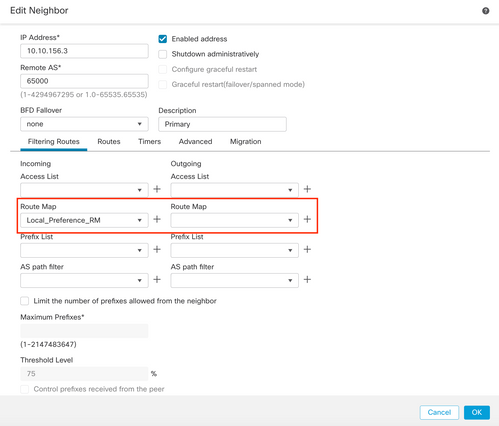
Paso 11. Haga clic en Aceptar, luego en Guardar.
Configurar peso de BGP
Puede utilizar Weight para manipular localmente la selección de trayectoria. Consulte la siguiente documentación para obtener más información sobre la selección de la trayectoria BGP:
Procedimiento
Paso 1. Haga clic en Objetos, luego haga clic en Route Map.
Paso 2. Seleccione el Route Map que ha asignado al peer BGP donde tiene que aplicar la Preferencia Local o agregue un nuevo Route Map haciendo clic en Add Route Map .
Paso 3. Configure el nombre del mapa de ruta, luego haga clic en Agregar en la sección Entradas.
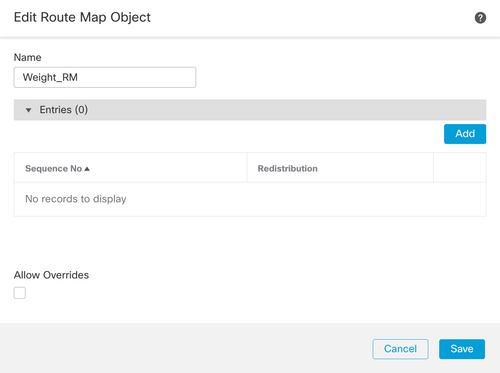
Paso 4. Configure al menos los siguientes parámetros básicos:
- Nº de secuencia. Seleccione el número de la secuencia
- Redistribución. Seleccione Permitir
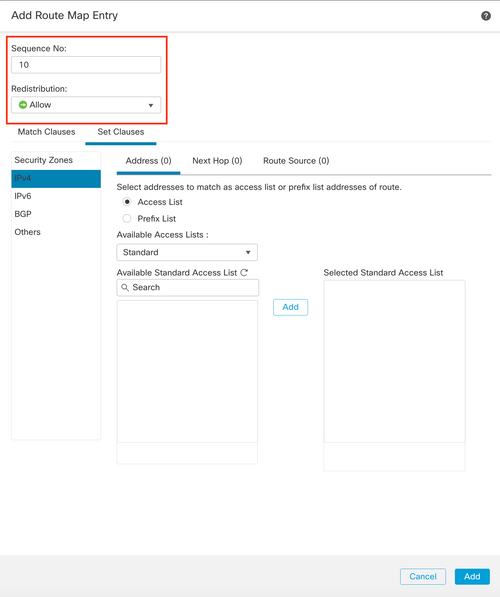
Paso 5. (Opcional) Puede especificar múltiples variables como Prefix-List y Access lists en la sección Coincidir Clases.
Paso 6. Haga clic en Definir Cláusulas, luego en Cláusulas BGP, luego en Otros. Configure el peso que desea aplicar en la sección Set Weight.

Paso 7. Haga clic en Agregar, luego en Guardar.
Paso 8. Haga clic en Device, luego en Device Management y seleccione el dispositivo al que desea aplicar la preferencia local.
Paso 9. Haga clic en Ruteo, luego en IPv4 en la sección BGP, luego en Vecino.
Paso 10. Haga clic en el icono de edición del vecino al que desea aplicar el peso y, a continuación, en la sección Filtrado de Rutas, seleccione el mapa de ruta en el menú desplegable del tráfico entrante o saliente en la sección Mapa de ruta.
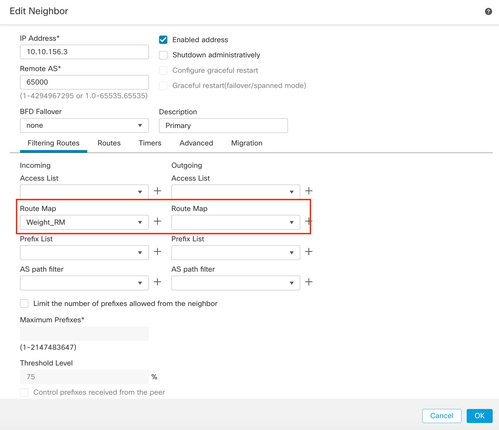
Paso 11. Haga clic en Aceptar, luego en Guardar.
Filtro de Trayectoria AS BGP
Puede permitir o bloquear prefijos de ciertos sistemas autónomos. FTD permite filtrar según expresiones regulares.
Consulte la siguiente documentación para obtener más información sobre las expresiones regulares en BGP: https://www.cisco.com/c/en/us/support/docs/ip/border-gateway-protocol-bgp/13754-26.html.
Procedimiento
Paso 1. Haga clic en Objetos, luego haga clic en Ruta AS
Paso 2. Configure al menos los siguientes parámetros básicos:
- Nombre. Seleccione el número para el objeto de ruta AS
- Nº de secuencia Haga clic en Agregar en la sección Entradas y, a continuación, en Permitir o en Denegar en función de la acción que desee realizar. Configure la expresión regular que desea utilizar y, a continuación, haga clic en Agregar y, a continuación, en Guardar.
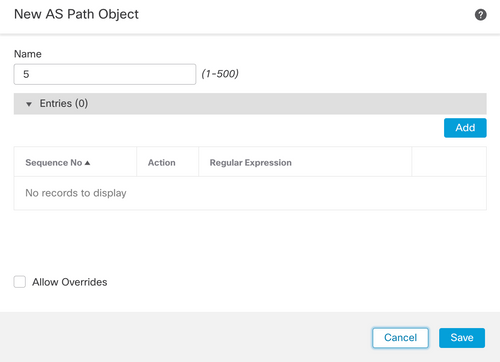
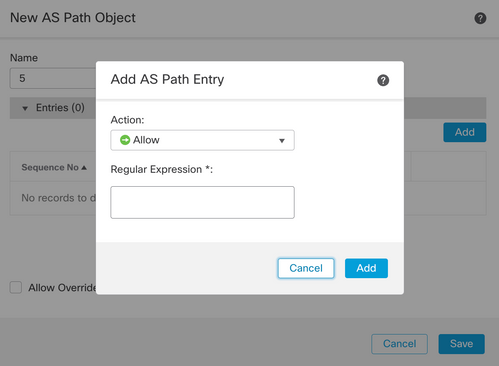
Paso 3. (Opcional) Puede configurar el objeto de trayecto AS directamente en el par o en un mapa de ruta. Si desea configurar directamente en el par, haga clic en el icono de edición del vecino al que desea aplicar el filtro de ruta AS y, a continuación, en la sección Filtrado de rutas, seleccione el objeto de ruta AS del menú desplegable en la sección Tráfico entrante o saliente en la sección Filtro de ruta AS.
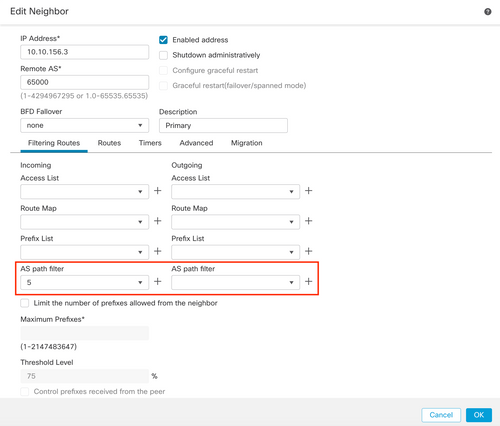
Paso 3. Haga clic en Objetos, luego haga clic en Route Map.
Paso 4. Seleccione el Route Map que ha asignado al peer BGP donde tiene que aplicar el Path Filter o agregue un nuevo Route Map haciendo clic en Add Route Map.
Paso 5. Configure el nombre del mapa de ruta, luego haga clic en Agregar en la sección Entradas.
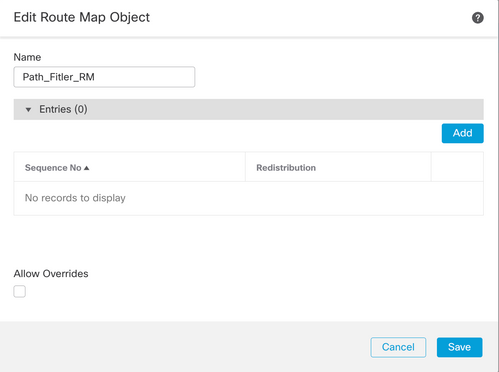
Paso 6. Configure al menos los siguientes parámetros básicos:
- Nº de secuencia. Seleccione el número de la secuencia
- Redistribución. Seleccione Allow (la acción sobre el tráfico se define en Sequence No. En el Paso 2).
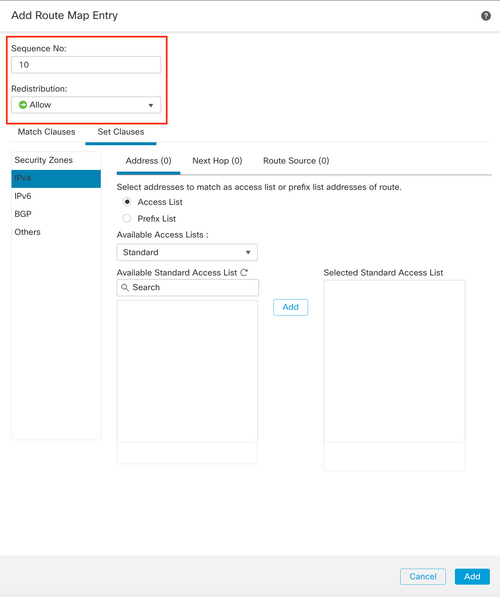
Paso 7. Haga clic en Coincidir Cláusulas luego en BGP, seleccione el Objeto de Trayectoria AS creado en el Paso 1, luego haga clic en Agregar.
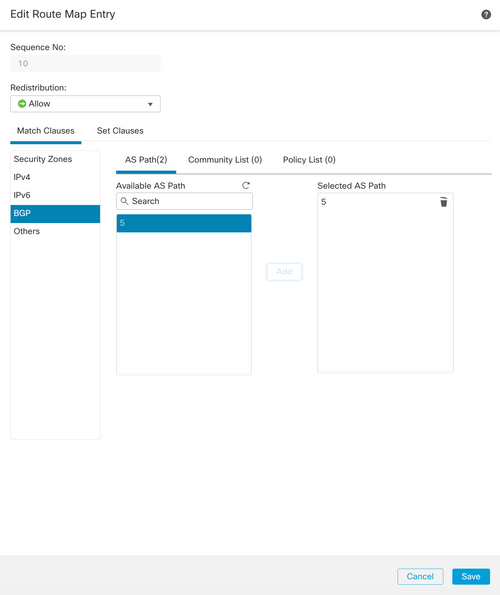
Paso 8. Haga clic en Guarde.
Paso 9. Haga clic en Device, luego en Device Management y seleccione el dispositivo al que desea aplicar la expresión regular.
Paso 10. Haga clic en Ruteo, luego en IPv4 en la sección BGP, luego en Vecino.
Paso 11. Haga clic en el icono de edición del vecino al que desea aplicar el filtro Como ruta y, a continuación, en la sección Filtrado de rutas, seleccione el mapa de ruta del menú desplegable en la sección Tráfico entrante o saliente en la sección Mapa de ruta.
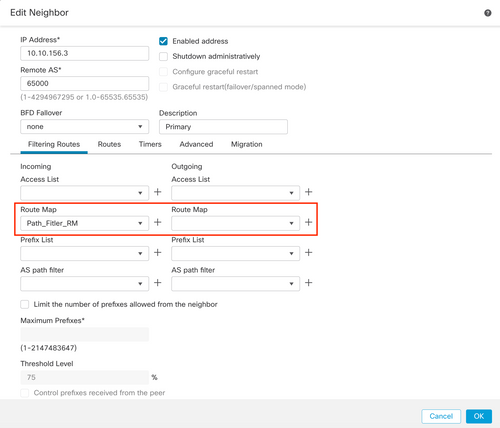
Paso 12. Haga clic en Aceptar, luego en Guardar.
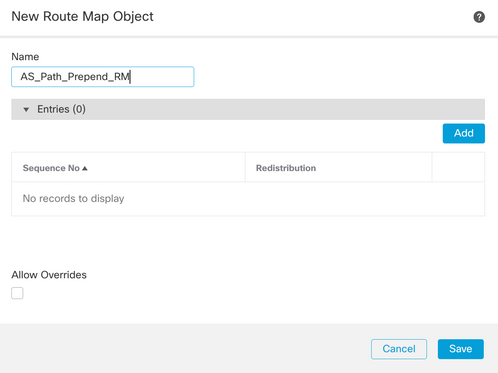
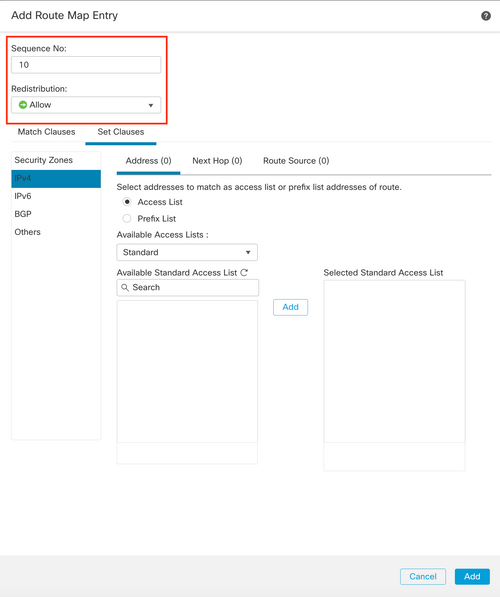
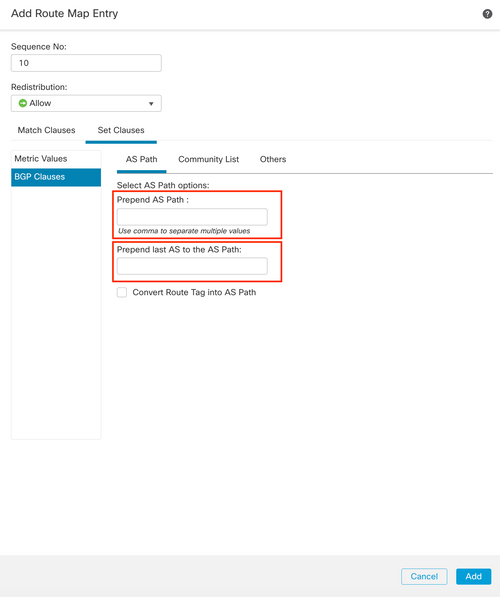
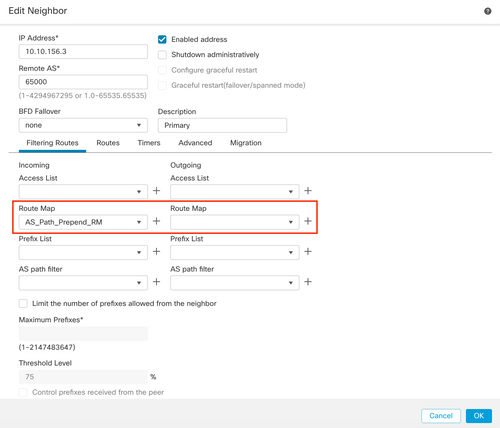
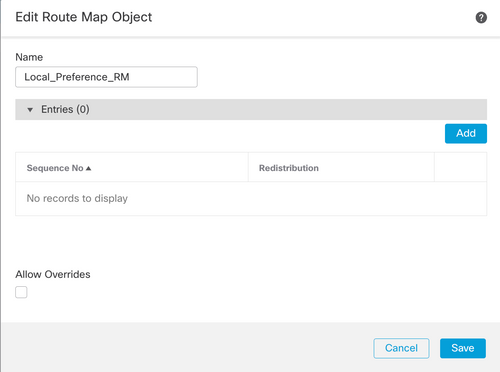
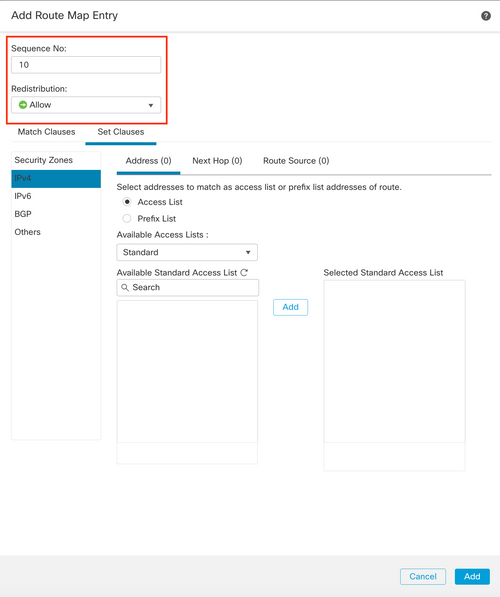
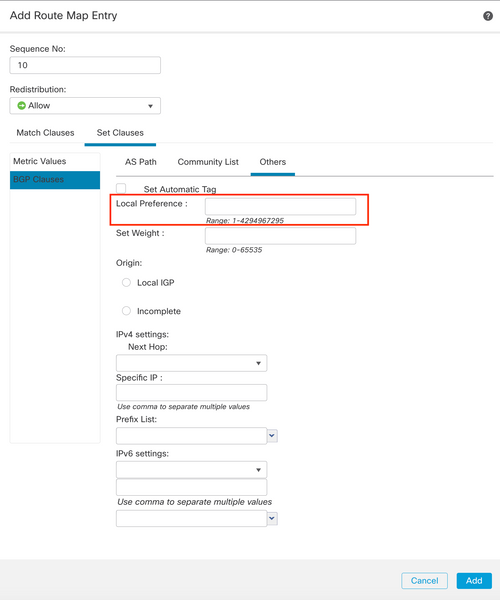
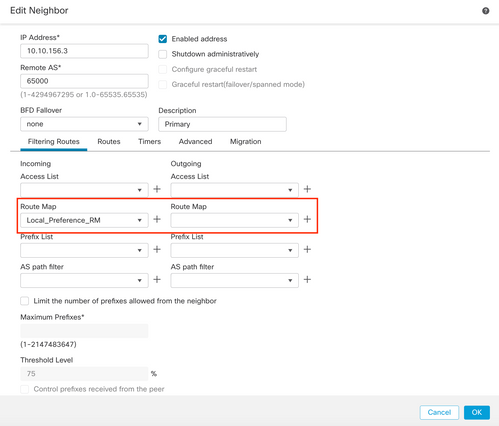
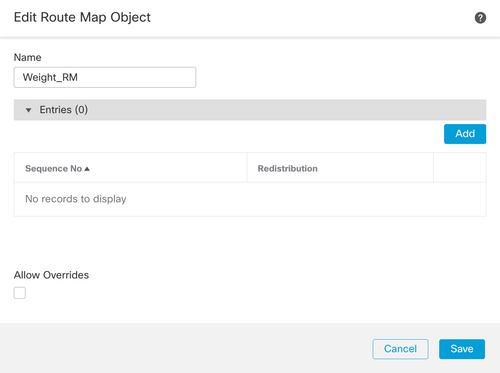
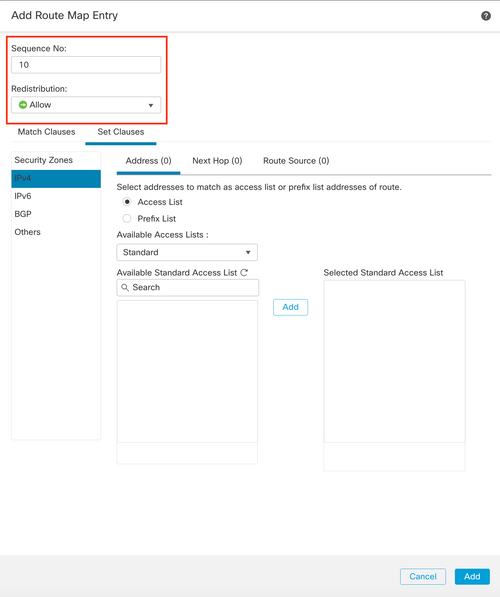

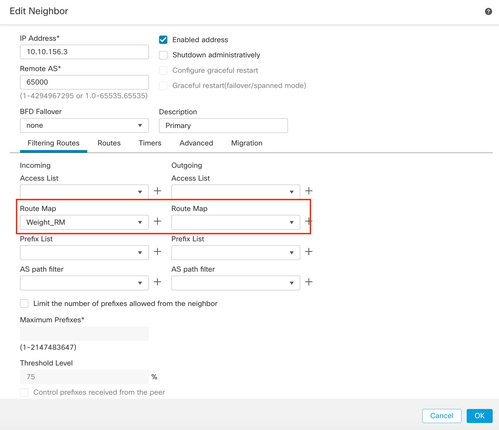
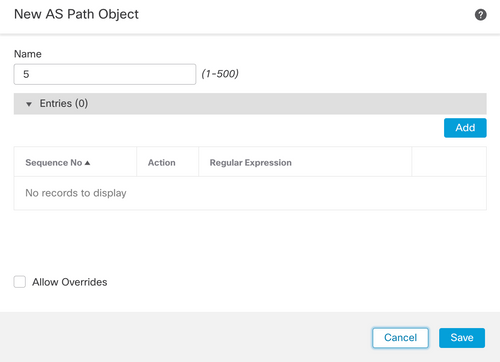
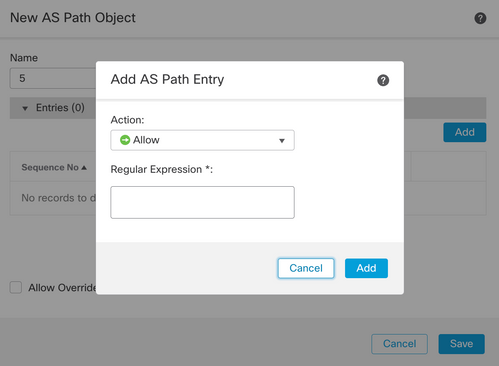
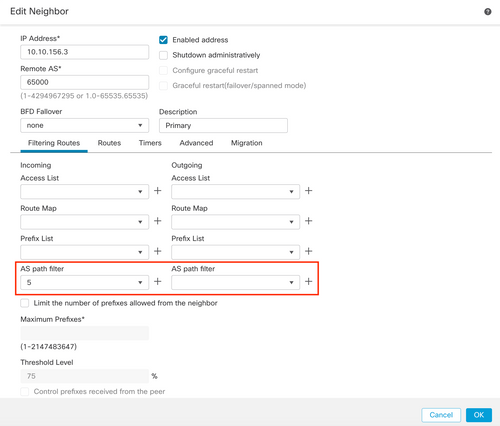
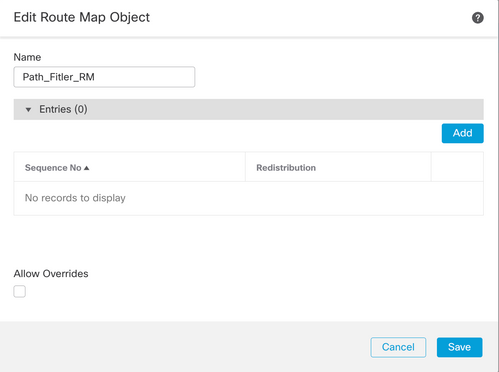
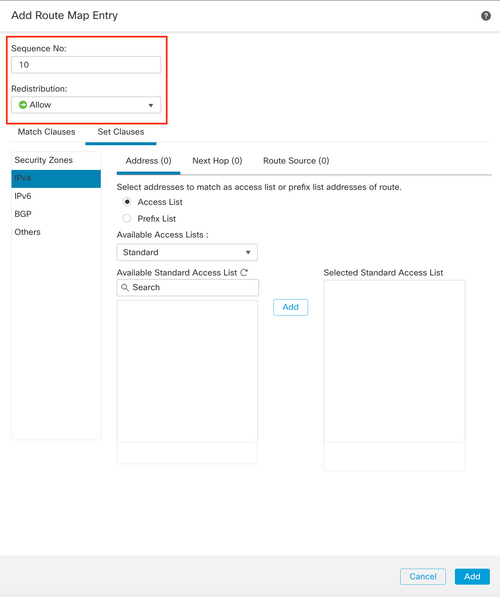
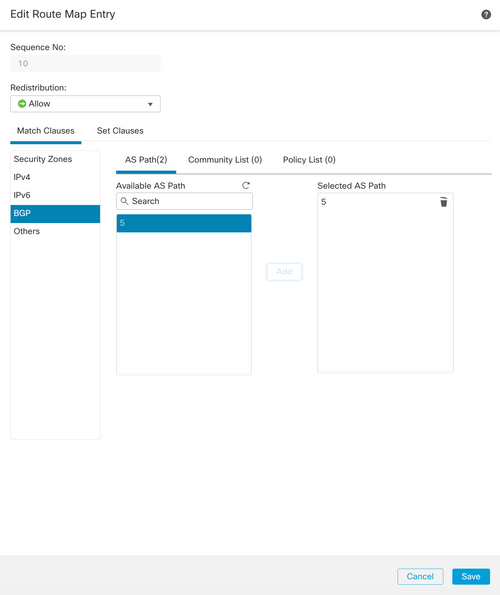
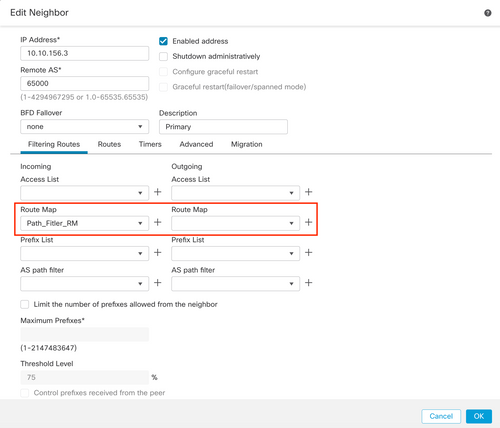
 Comentarios
Comentarios